ZS3-2 の DIMM の交換
 | 注意 - この手順では、静電気に弱いコンポーネントを扱う必要があるため、コンポーネントに障害が発生する可能性があります。損傷を避けるには、コンポーネントを扱う際、静電気防止用リストストラップを着用し、静電気防止用マットを使用します。 |
DIMM の取り外しは、コールドサービス操作です。DIMM を取り外す前に、アプライアンスの電源を切断する必要があります。システムがクラスタ化構成でない場合、ストレージにアクセスできなくなります。
-
一般的なメモリーの障害を特定するには、BUI の「保守」>「ハードウェア」画面に移動し、コントローラ上の右矢印アイコン
 をクリックします。次に「DIMM」をクリックして、警告アイコン
をクリックします。次に「DIMM」をクリックして、警告アイコン  で示される障害が発生したコンポーネントを特定します。障害が発生したメモリーモジュールを特定するには、ストレージコントローラを開き、マザーボード上のオレンジ色のステータス LED を使用します。
で示される障害が発生したコンポーネントを特定します。障害が発生したメモリーモジュールを特定するには、ストレージコントローラを開き、マザーボード上のオレンジ色のステータス LED を使用します。
- コントローラの電源切断の説明に従って、ストレージコントローラの電源を切断します。
-
AC 電源コードをストレージコントローラの背面パネルから取り外します。

注意 - システムには 3.3 VDC のスタンバイ電源が常に供給されているため、コールドサービスが可能なコンポーネントに対して作業をする前には電源コードを外す必要があります。
- ストレージコントローラのラックからの引き出しの説明に従って、コントローラをラックから引き出します。
- 上部カバーの取り外しの説明に従って、上部カバーを取り外します。
- ドライブバックプレーンに接続されたケーブルと USB ボードに接続されたケーブルを外します。
- ドライブケージをシャーシに固定している 4 本のねじを完全に緩めます (1)。
-
ドライブケージを垂直位置に持ち上げます (2)。
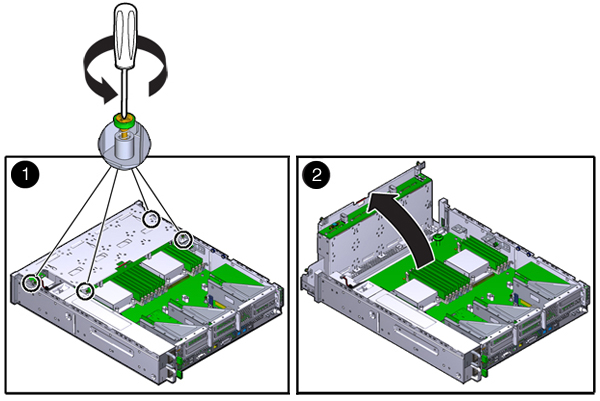
-
エアダクトを固定しているつまみねじを完全に緩めます。
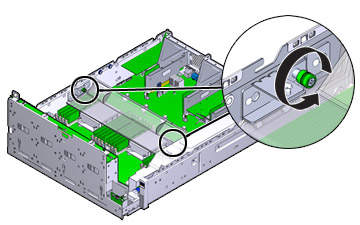
- 左側 (L) のつまみねじブラケットを前方にスライドさせ、取り付けピンから外します。
- 右側 (R) のつまみねじブラケットを後方にスライドさせ、取り付けピンから外します。つまみねじブラケットを脇に置いておきます。
-
エアダクトをまっすぐ上に持ち上げ、位置合わせ用のピンから外します。エアダクトを脇に置いておきます。
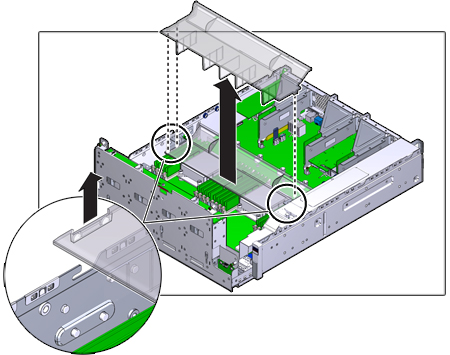
- ミッドプレーン上のボタンを押します。オレンジ色の LED は、障害が発生した DIMM を示します。
- DIMM スロットの両端にある取り外しレバーを外側に押し下げます。
-
DIMM を持ち上げてスロットから外します。DIMM を静電気防止用マットの上に置きます。
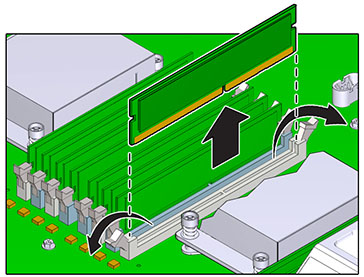
-
DIMM をスロットの取り付け場所に位置合わせします。DIMM のノッチがスロットのキーと合っているかを確認します。
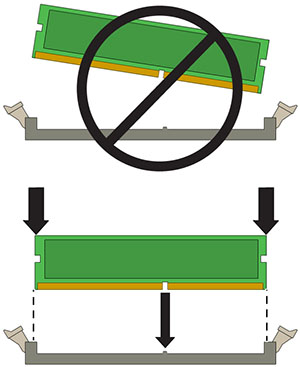
-
DIMM をスロットに挿入し、両方の取り外しレバーがカチッと閉じるまでしっかり押します。
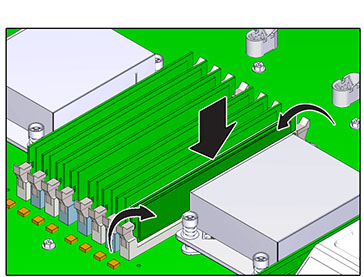
- エアダクトを交換して、固定します。
- ドライブケージを水平位置に下ろし、ケージを少し上に持ち上げてから、電源ケーブルを再接続します。4 本のねじを締め付けます。ドライブバックプレーンへのケーブルと、USB ボードに接続されたケーブルを再接続します。
- 上部カバーを元どおりに取り付けて、2 本の脱落防止機構付きねじを締めます。
- 各レールの側面にあるリリース爪を押し、コントローラを押し込む方向にケーブルがないことを確認しながら、ストレージコントローラをゆっくりとラックに押し込みます。
- ガイドとして以前追加されたラベルを参照して、すべてのケーブルを元のポートに再接続します。配線の詳細については、Oracle ZFS Storage Appliance 配線ガイドを参照してください。
- 電源コードを電源装置に接続します。スタンバイ電源がオンになっていることを確認します。これは、フロントパネルの電源/OK および SP ステータスインジケータが緑色で点滅することで示されます。
- SP ステータスインジケータが緑色に点灯したら、ペンまたはその他の先端がとがったものを使用して、フロントパネルにある埋め込み式の電源ボタンを押してから放します。電源ボタンの近くにある電源/OK ステータスインジケータが点灯し、そのまま点灯し続けます。
-
BUI の「保守」 > 「ハードウェア」画面に移動します。コントローラの右矢印アイコン
 をクリックし、「DIMM」をクリックして、新しく装着した DIMM のオンラインアイコン
をクリックし、「DIMM」をクリックして、新しく装着した DIMM のオンラインアイコン  が緑色になっていることを確認します。
が緑色になっていることを確認します。
- 障害が自動でクリアされない場合、アクティブな問題の修復を参照してください。